Эволюция накопителей
В самом начале не существовало твердотельных накопителей M.2. Массовые устройства хранения данных для компьютеров развивались годами, начиная с ленточных накопителей в 50-х годах и заканчивая механическими жесткими дисками, начиная с 350 RAMAC Disk File компании IBM в 1956 году. По сравнению с тем, что доступно сегодня, IBM 350 был монстром, состоящим из 50 24-дюймовых пластин емкостью чуть менее 4 мегабайт. За ним последовали другие накопители на основе пластин с разной емкостью, но все же в диапазоне нескольких сотен мегабайт. Следующим важным шагом в области хранения данных стало появление съемных дисков, состоящих из одной или нескольких пластин магнитного диска в съемном картридже.
Память компьютера состоит из двух типов: основной памяти, под которой сегодня понимается RAM (Random Access Memory) – память, в которой хранятся программы и данные во время выполнения программного обеспечения, и энергонезависимой памяти – тип памяти, который не исчезает даже после выключения и включения компьютера. Содержимое оперативной памяти теряется, когда компьютер выключается. В энергонезависимой памяти данные и программное обеспечение хранятся до тех пор, пока они не понадобятся, и остаются на устройстве хранения до тех пор, пока местоположение данных не будет переопределено или намеренно стерто. Энергонезависимая память обычно имеет форму магнитного или твердотельного носителя, хотя в некоторых случаях энергонезависимая память используется для хранения BIOS компьютера.
Съемные диски с вращающимися магнитными пластинами изначально широко использовались в мейнфреймах и мини-компьютерах и до сих пор используются в этих типах машин. Но когда появились и стали популярными персональные компьютеры, съемные диски оказались слишком большими и слишком дорогими, чтобы быть практичными. Стали появляться внешние (а в некоторых случаях и внутренние) накопители с меньшими по размеру пластинами с одним или несколькими вращающимися магнитными дисками, меньшей емкостью и более приемлемой ценой.
Что такое твердотельный накопитель?
Вращающаяся магнитная память долгое время была стандартом для ПК, форм-факторы которых начинались с 5,25 дюйма и со временем перешли на 2,5 дюйма. Появившийся в 1991 году SSD, что расшифровывается как solid-state storage, представляет собой энергонезависимую память, аналогичную той, что используется во флэш-накопителях, но обладающую гораздо большей емкостью. Оригинальные 2,5-дюймовые дисковые накопители использовали вращающиеся магнитные пластины и были (и остаются) способны обеспечить хранение данных объемом до 6 ТБ. В настоящее время максимальная емкость 2,5-дюймовых SSD составляет около 8 ТБ, если только вы не готовы выложить большие деньги за SSD, предназначенные для корпоративных или серверных операций, которые в настоящее время могут достигать 32 ТБ.
Если вы хотите узнать больше о том, как правильно выбрать накопитель между SSD и HHD, нажмите и прочтите статью о различиях между SSD и HHD.
Что такое твердотельный накопитель M.2?
Все обстоит несколько иначе, когда вы рассматриваете другой тип SSD – версию M.2. Твердотельные накопители M.2 размером примерно с палочку жевательной резинки широко используются в ноутбуках и мини-ПК. Их емкость меньше, чем у 2,5-дюймовых SSD-накопителей, а объем может достигать 8 ТБ, если ваш кошелек способен выдержать такую нагрузку. Накопители M.2 емкостью 2 ТБ встречаются гораздо чаще, а диски емкостью 1 ТБ – самый популярный на сегодняшний день размер для этого типа памяти. Если вам не нужен такой объем памяти, то твердотельные накопители M.2 начинаются с объема 128 ГБ и доступны также в вариантах 256 и 512 ГБ.

Подключение по интерфейсам M.2 SSD
1.SATA
Существует несколько стандартов компьютерных шин и разъемов, используемых для подключения накопителей к остальным частям компьютера, в зависимости от типа используемого накопителя. Изначально основным интерфейсом был SATA, который был разработан для HHD и использовался также в 2,5-дюймовых SSD, заменяющих жесткие диски. Интерфейс и протокол SATA до сих пор используются в оригинальных твердотельных накопителях типа M.2. Даже в оригинальном форм-факторе 2,5 дюйма твердотельные накопители значительно быстрее механических жестких дисков. Твердотельные накопители M.2 – это новейшая итерация и форм-фактор твердотельных дисков.
2.PCIe
Разъем M.2 обеспечивает возможность подключения через старый последовательный интерфейс SATA 3.0 или более новый интерфейс PCI Express. Существуют различные итерации интерфейса PCI Express: PCIe обеспечивает скорость передачи данных до 1 ГБ/с на дорожку интерфейса, PCIe 2.0 удваивает этот показатель до 2 ГБ/с, PCIe 3.0 снова удваивает его, а PCIe 4.0 еще больше увеличивает скорость передачи данных. PCIe 5.0 – самый быстрый интерфейс, обеспечивающий скорость передачи данных до 4 ГБ/с. Это позволяет использовать разъем M.2 с различными периферийными устройствами, такими как адаптеры WIFI и/или Bluetooth, а также накопители в виде SSD M.2.
3.протокол NVMe
Но не все разъемы M.2 одинаковы, как и диски M.2. Старые накопители M.2 используют интерфейс SATA, а новые накопители NVMe (Non-Volatile Memory Express) – более быстрый интерфейс и протокол передачи данных PCIe. Модули хранения M.2 имеют ключи в виде слотов на краю разъема. Возможно, вы сможете заменить SATA M.2 на NVMe M.2. Это зависит от того, настроена ли материнская плата для накопителей NVMe M.2, которые имеют слот в положении разъема M. Некоторые разъемы имеют два слота, с разъемами в позициях B+M.
Если на компьютере установлена старая материнская плата, SSD-накопитель NVMe может не работать, даже если разъем позволяет установить в него обновленный модуль. Вы можете проверить руководство к материнской плате или спецификации компьютера в Интернете, которые должны подсказать, какие модули M.2 поддерживаются. Некоторые производители твердотельных накопителей M.2, например Kingston Technologies, также имеют базы данных, которые могут помочь.
Как установить твердотельный накопитель M.2?
Модули M.2, будь то SATA или NVMe, бывают разных размеров. Наиболее распространенная ширина – 22 мм, а длина может варьироваться от 16 мм до 110 мм, причем очень часто встречается 80 мм. Размер модуля M.2 можно определить по его коду. Код 2280 означает, что модуль имеет ширину 22 мм и длину 80 мм. Материнские платы чаще всего предназначены для установки модулей M.2 различной длины. Наиболее распространенной конфигурацией является монтажное отверстие на длине 80 мм с дополнительными монтажными отверстиями на меньшей длине.
Установить твердотельный накопитель M.2 очень просто. Вставьте конец с медными разъемами в гнездо и сдвиньте модуль вниз, чтобы он совпал с отверстием на материнской плате. И вкрутите маленький крепежный винт, который либо был в предыдущем модуле M.2, либо поставлялся с новым модулем. Физическая часть установки завершена. Помните, что материнская плата должна поддерживать накопители NVMe.
После установки, если это загрузочный диск, необходимо установить Windows. Как правило, можно загрузить копию с сайта Microsoft и использовать серийный номер текущей установки. Также может потребоваться обновить BIOS/UEFI компьютера. В этом случае вам нужно будет загрузить последнюю версию прошивки с сайта производителя материнской платы. После этого вы сможете войти в BIOS/UEFI во время запуска системы с помощью клавиши, указанной на материнской плате. Это может быть клавиша F2, F10 или F11, или, возможно, клавиша Delete.
Убедитесь, что загрузочный диск указан правильно и что конфигурация диска настроена для дисков SAA или PCIe, в зависимости от того, что вы используете. Укажите последовательность загрузки, и диск должен быть распознан. Также может потребоваться обновить программное обеспечение драйвера диска. Новое программное обеспечение драйвера для типа устанавливаемого твердотельного накопителя M.2 должно быть доступно на веб-сайте производителя модуля M.2. Также может потребоваться инициализация диска, его разметка и создание новых разделов, если это необходимо. Процесс практически такой же, как и при установке механического жесткого диска. Если новый диск M.2 не является загрузочным, вам придется пройти через тот же процесс.
Рекомендации по использованию миникомпьютеров с твердотельными накопителями M.2
Чтобы сделать дизайн более компактным, все мини-ПК Geekom используют твердотельные накопители M.2 для внутреннего хранения данных. Интерфейс PCIe Gen 4 и четыре дорожки PCIe обеспечивают более высокую скорость передачи данных – до 16 ГТ/с. Это делает мини-ПК Geekom особенно подходящими для игр, видеомонтажа и приложений, требующих больших объемов данных.

- AMD Ryzen™ 9 7940HS
- Видеокарта AMD Radeon™ 780M.
- Двухканальная ОЗУ DDR5 5600MT/s, макс. до 64 ГБ.
- Wi-Fi 6E и Bluetooth® 5.2.
- Потрясающий минималистичный дизайн.
- Алюминиевый корпус объемом 0,47 л.
Почему стоит выбрать формат твердотельных накопителей M.2?
Если предположить, что на вашей материнской плате есть разъем для накопителей M.2, но также установлен 2,5-дюймовый накопитель SATA, вам стоит подумать о том, чтобы добавить накопитель M.2 в пустой разъем M.2, сменить загрузочный диск и перенести Windows на накопитель M.2. Если заменяемый диск – механический, то время загрузки и общая производительность заметно улучшатся. Если в компьютере уже есть разъем M.2, проверьте, поддерживает ли он диски NVMe, и если да, то вы увидите гораздо больший прирост производительности благодаря интерфейсу PCI NVMe по сравнению с интерфейсом SATA.
Твердотельные накопители M.2 – это отличный способ модернизации ПК, особенно если в нем используются механические диски. Если вы можете использовать накопитель NVMe M.2, производительность будет вполне оправдана.
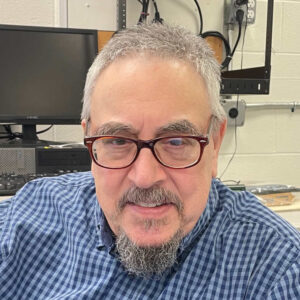
Тед Нидлман
Тед Нидлман пишет обзоры и колонки о компьютерах с конца 1970-х годов. Он был программистом, менеджером по работе с клиентами, бухгалтером, главным редактором технологического журнала и директором лаборатории по тестированию принтеров и сканеров.

 Пасхи
Пасхи







 Мини ПК GEEKOM A5 AMD® Ryzen7-5825U 16ГБ+512ГБ Мини-Компьютер
Мини ПК GEEKOM A5 AMD® Ryzen7-5825U 16ГБ+512ГБ Мини-Компьютер











